Как исправить проблемы с Мохаве из-за Safari (09.15.25)
macOS Mojave преподнес много сюрпризов - как хороших, так и плохих. Функции, представленные в новой macOS, были инновационными и внесли значительные улучшения в общий опыт работы с Mac. Однако наряду с положительными изменениями появились и отрицательные, в том числе несколько проблем с macOS Mojave, таких как несовместимые приложения, проблемы с Bluetooth, зависание или сбой экрана входа в систему, медленная работа и отсутствие синхронизации iCloud.
в новой macOS используется браузер Safari. По имеющимся данным, Mojave отстает и работает очень медленно, когда открыто приложение Safari. Это довольно неприятно, потому что Safari известен как один из самых стабильных браузеров среди аналогов, даже лучше, чем Chrome и Firefox. Safari, как встроенный браузер Apple, совместим с большинством систем iOS и macOS.
Согласно сообщениям пользователей Mac, размещенным на форумах и других дискуссионных сайтах, Mojave тормозит каждый раз, когда открывается Safari, и весь компьютер работает медленно и вяло. Но как только Safari закрывается, все возвращается в норму, как будто с компьютером все в порядке. Пользователи отметили, что эта проблема возникает только в Safari, при этом Chrome и Firefox работают нормально.
Другой пользователь сообщил о задержке при доступе к YouTube с помощью Safari, особенно когда он пытается выполнить поиск на видеосайте . Некоторые веб-сайты работают нормально, но есть определенные веб-сайты, а именно Amazon и iCloud.com, которые, согласно отчетам пользователей, вызывают раздражающую задержку.
Как исправить проблемы с Mojave из-за SafariSafari делает Mojave медленным и его отставание может быть вызвано разными факторами. Из этой статьи вы узнаете, что делать в таком случае.
Ваш первый шаг - убедиться, что Safari (а не какое-либо другое приложение) вызывает задержку. Попробуйте открыть, а затем закрыть Safari, чтобы проверить, есть ли разница в производительности вашего компьютера. Вы также должны сделать это с другими приложениями, чтобы убедиться, что вы не выбрали приложение Safari неправильно.
Чтобы никакие другие проблемы не мешали решить ваши проблемы с Mojave, вам следует очистить свой удалять файлы и оптимизировать процессы с помощью безопасного и надежного инструмента, такого как Outbyte MacRepair . Когда все будет готово, вы можете попробовать следующие решения.
Решение № 1. Обновите Safari до последней версии.macOS автоматически обновляет Safari, но если вы хотите убедиться, что используете последнюю версию версию, вы можете вручную обновить приложение в разделе «Обновление программного обеспечения».
Для этого выполните следующие действия:
Попробуйте открыть Safari, чтобы проверить, решает ли это проблема. твоя проблема. Если нет, воспользуйтесь другими решениями, приведенными ниже.
Решение № 2: Удалите кэшированные данные.Кэшированные данные могут вызвать массу проблем, если не удаляются регулярно. Чтобы удалить данные Safari, следуйте этим инструкциям:
- Запустите Safari
- Нажмите Safari в верхнем меню. и выберите Настройки
- Нажмите Дополнительно и установите флажок Показывать меню разработки в строке меню . Это активирует меню «Разработка» в Safari.
- Нажмите Разработка в верхнем меню.
- Нажмите Очистить кеши и Отключить расширения .
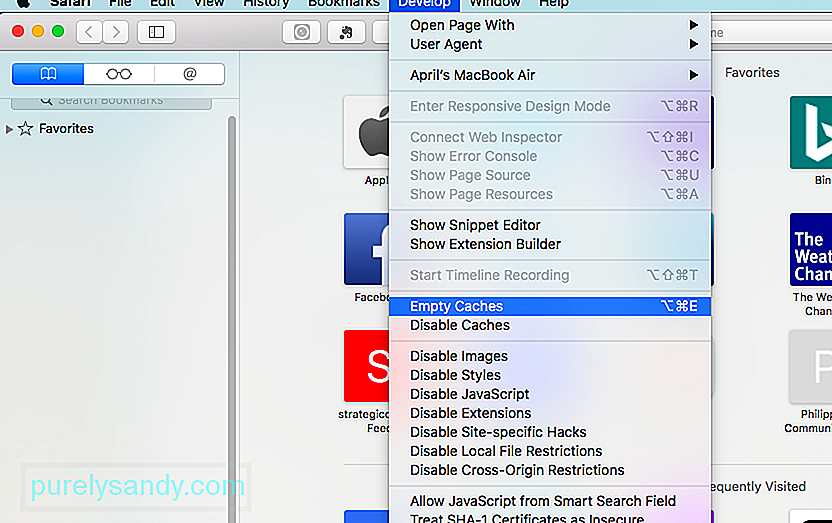
- Вы также можете удалить свою историю, перейдя в Safari & gt; История & gt; Очистить историю .
- Удалите все данные веб-сайта, перейдя в Safari & gt; Настройки & gt; Конфиденциальность & gt; Удалите все данные веб-сайтов .
- Чтобы запретить запуск всех других подключаемых модулей, перейдите в Safari & gt; Настройки & gt; Безопасность и снимите флажок Разрешить все остальные плагины.
- Нажмите Safari в верхнем меню. и выберите Настройки
Вам также следует удалить любой блокировщик рекламы или антивирусную программу, которую вы используются, чтобы убедиться, что ничто не мешает Safari.
Если ваш Safari постоянно дает сбой и недостаточно стабилен для выполнения вышеуказанных задач, вы можете отключить свои расширения, перейдя в Перейти & gt; Перейдите в папку и выполните поиск по запросу ~ Библиотека / Safari / Расширения . Временно перетащите папку на рабочий стол. Чтобы удалить файлы кеша, введите ~ Library / Caches / com.apple.Safari и перетащите файл db в корзину. При запуске Safari будет создан новый файл базы данных.
Помимо удаления кеша Safari, вам также следует удалить данные Flash Player, перейдя в Системные настройки & gt; Flash Player . Нажмите Дополнительно и выберите Удалить все . Отметьте кнопку Удалить все данные и настройки сайта , затем нажмите кнопку Удалить данные .
Решение №3: отредактируйте NVRAM.Когда есть macOS обновление, которое требует сброса NVRAM, есть ошибка, которая стирает определенный цифровой ключ и вызывает проблемы с браузерами, особенно Safari. Apple знает об этой ошибке, но пока не предоставила официального исправления.
Чтобы перезаписать отсутствующий цифровой ключ на вашем NVRAM, выполните следующие действия:
- Загрузите свой Mac в режиме восстановления, нажав кнопку питания и удерживая Command + R
- Отпустите клавиши, когда увидите логотип Apple и полосу загрузки на экране.
- После загрузки окна Утилиты macOS нажмите Терминал в разделе Утилиты
- Введите следующую команду в Окно терминала:
nvram 8be4df61-93ca-11d2-aa0d-00e098032b8c: epid_provisioned =% 01% 00% 00% 00
- Нажмите Возврат
- Введите перезагрузка , затем нажмите Возврат
Это должно повторно добавить недостающий цифровой ключ в ваш NVRAM и исправить все проблемы, которые у вас возникают с Safari. Некоторые пользователи Mac, попробовавшие этот метод, отметили, что они смогли заметить очевидную разницу в производительности даже без перезапуска Safari.
Решение №4: проверьте свои расширения.В одной из веток обсуждения один пользователь Mac заметил выяснил, что проблема связана с его расширением Adblocker Pro. Отключение расширения сразу устранило проблему, и Safari и Mojave вернулись в нормальное состояние.
Вполне возможно, что причиной этой проблемы с Мохаве могут быть расширения, поскольку не все расширения или надстройки уже совместимы с Мохаве. Чтобы узнать, какое расширение вызывает проблему, вам нужно сначала отключить их все, а затем снова включить их один за другим, чтобы увидеть, какое из них является нарушителем спокойствия.
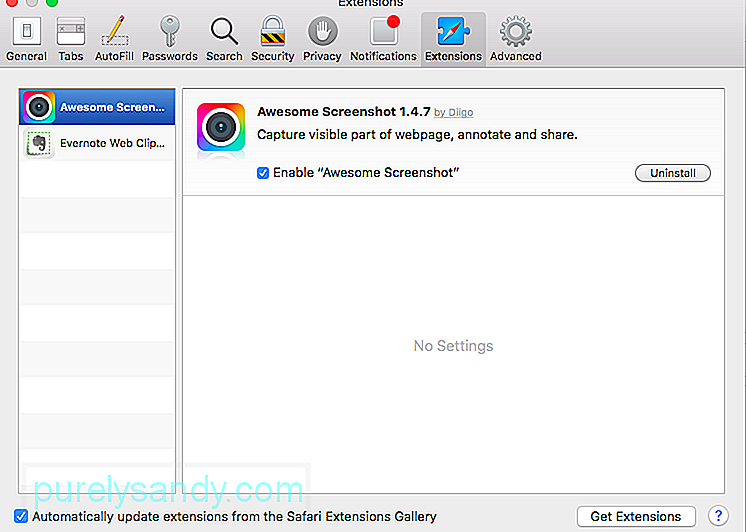
Подпишитесь на рассылку. эти инструкции по управлению расширениями Safari:
- Запустите Safari , щелкнув значок на Dock или перейдя в Finder & gt; Приложения & gt; Safari.
- Нажмите Safari в верхнем меню и выберите Настройки . Вы также можете использовать сочетание клавиш Command + Comma.
- Вы можете отключить каждое расширение, сняв флажок рядом с ним, или можете нажать кнопку Удалить , чтобы полностью удалить расширение. Но для этого метода мы хотим только отключить расширения и оставить одно работающим, чтобы выяснить причину.
Как только вы обнаружите, какое расширение вызывает медленную работу Safari и Mojave, вы можете проверить наличие обновлений на веб-сайте разработчика. Если его нет, то вам необходимо сначала отключить несовместимое расширение, пока не будет выпущено обновление или ошибка не будет исправлена.
РезюмеmacOS Mojave все еще требует большой работы, и нужно ждать, пока Apple выпустит исправление эти ошибки могут стать настоящей головной болью для пользователей. Если у вас возникли проблемы с Mojave из-за Safari, вы можете попробовать указанные выше решения и посмотреть, какое из них вам подходит.
YouTube видео: Как исправить проблемы с Мохаве из-за Safari
09, 2025

